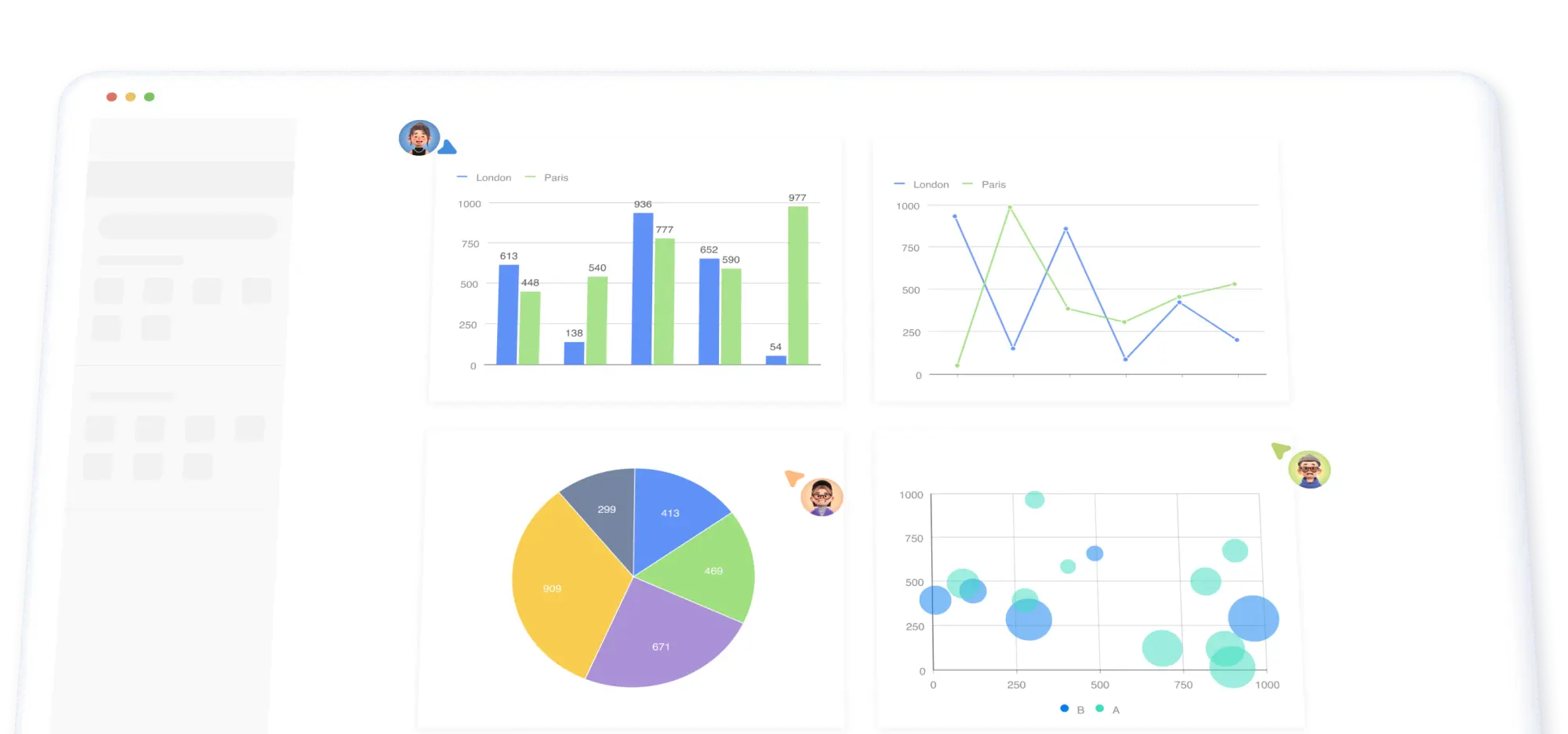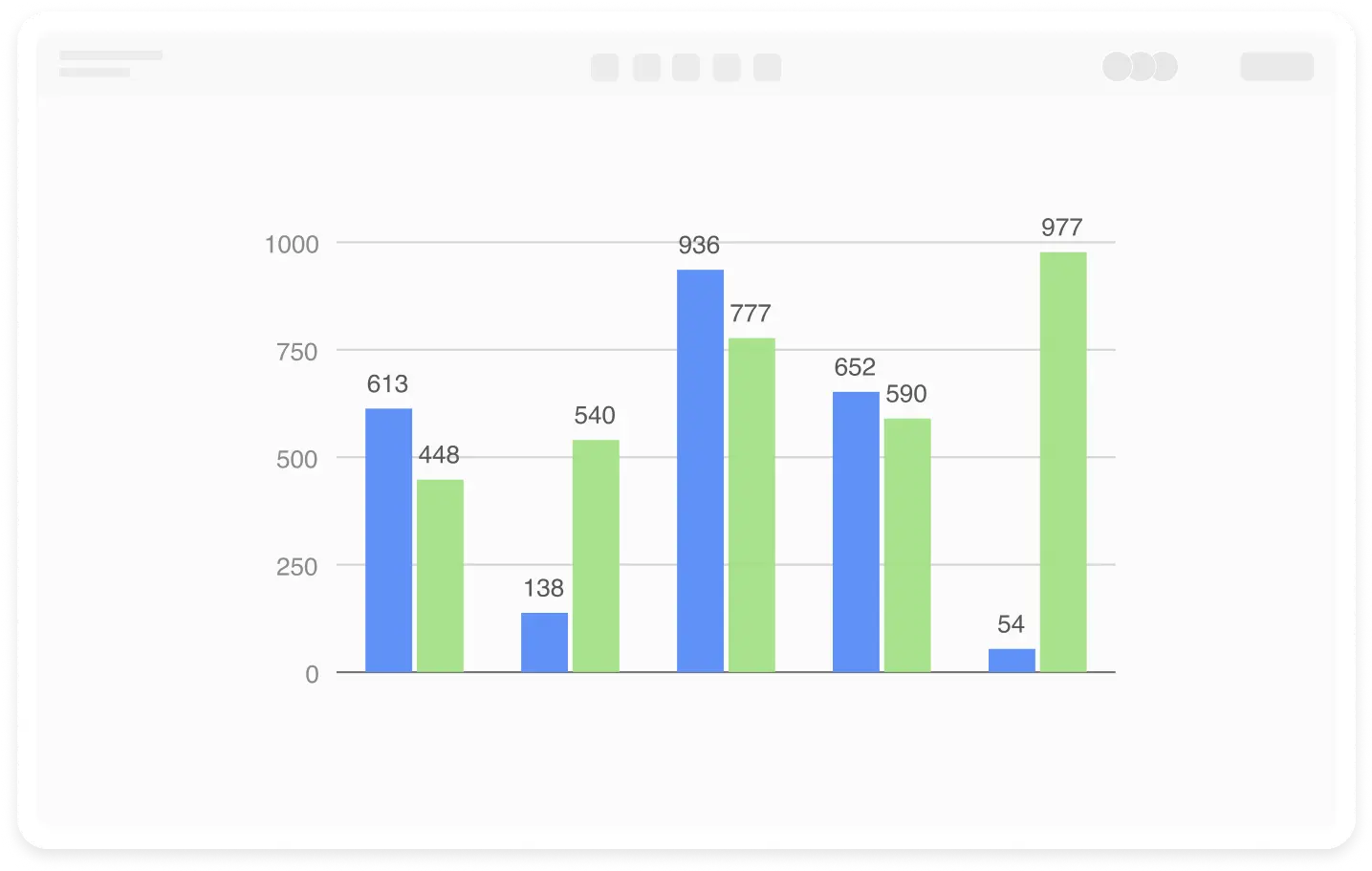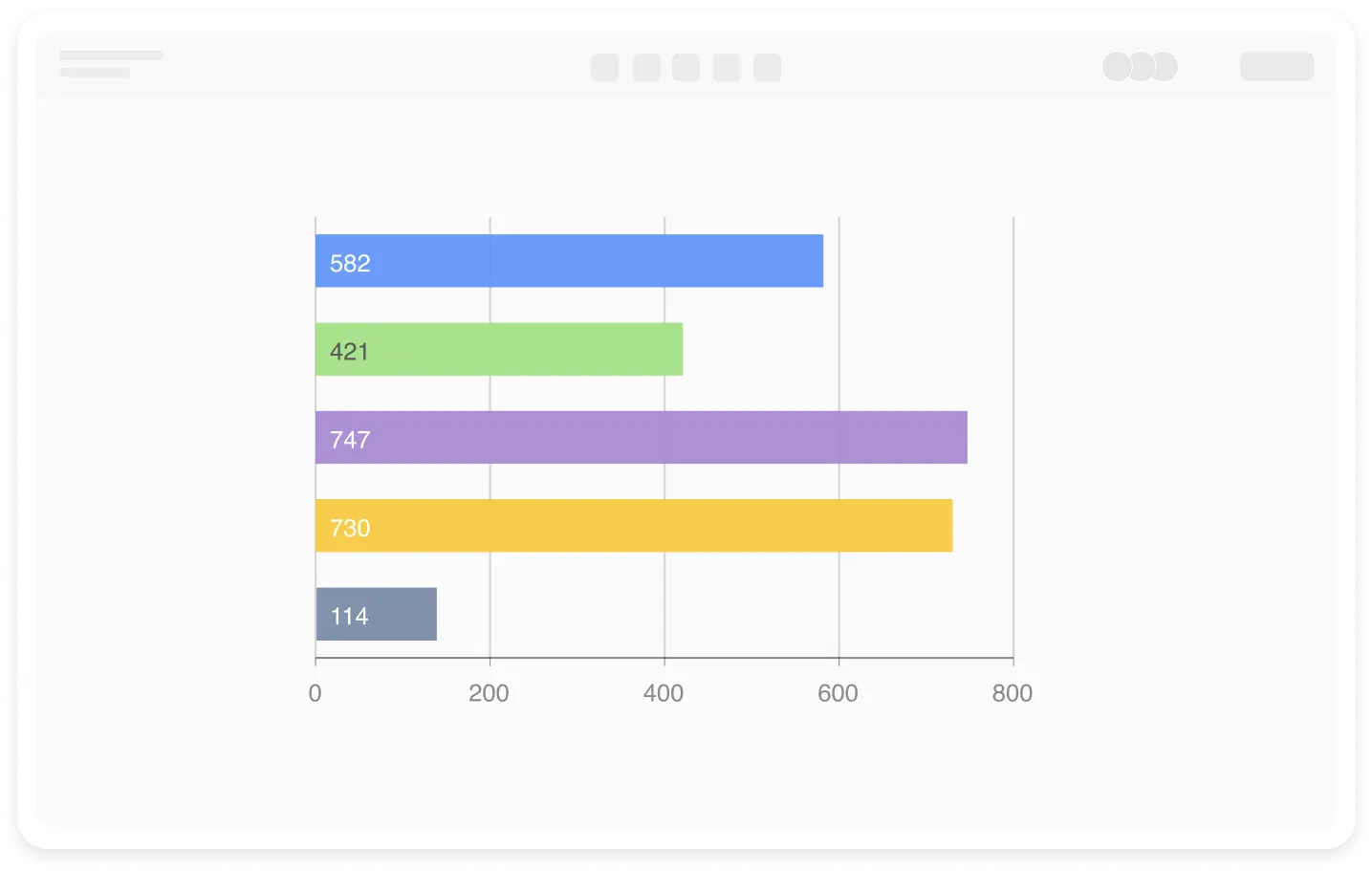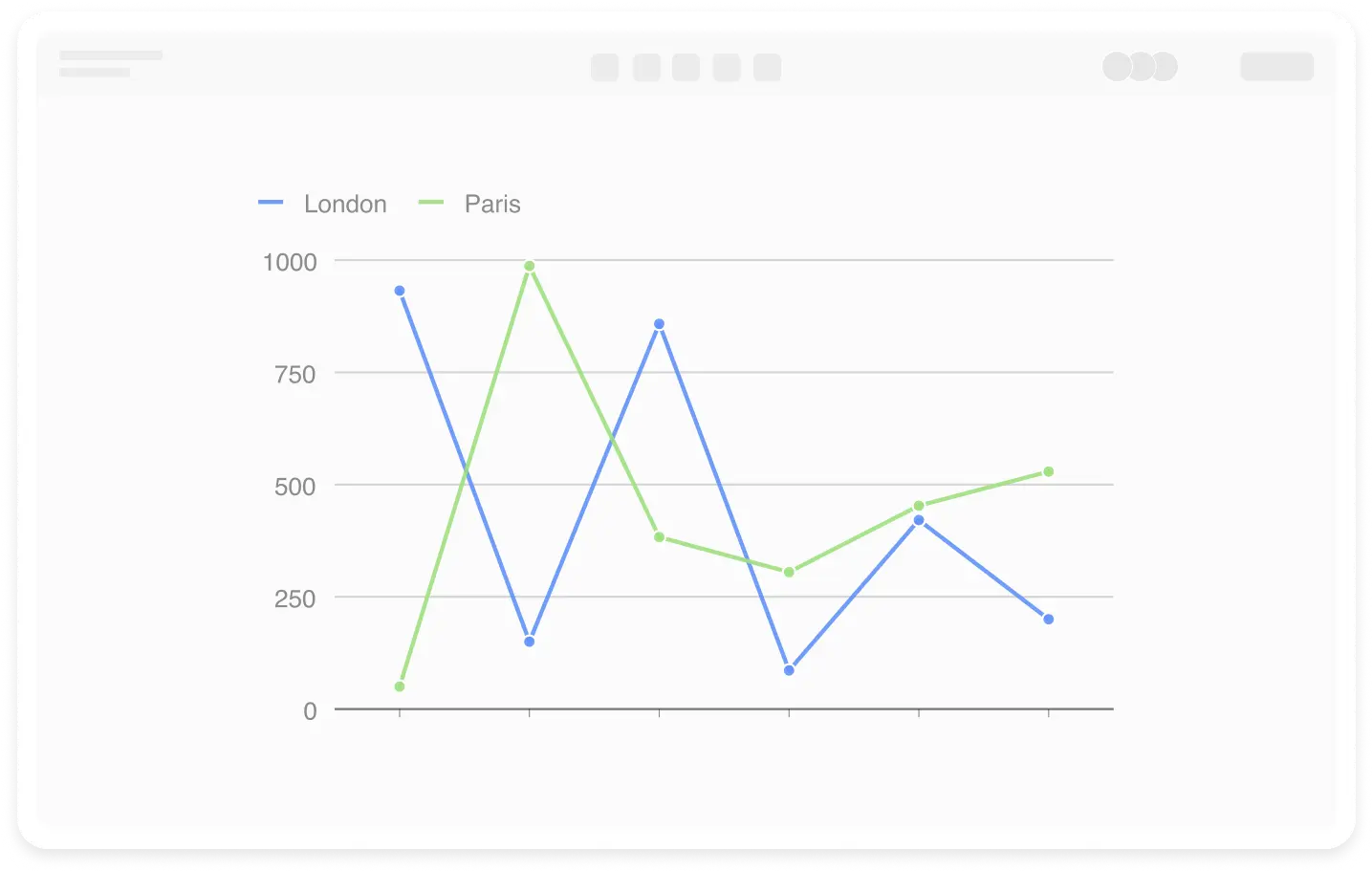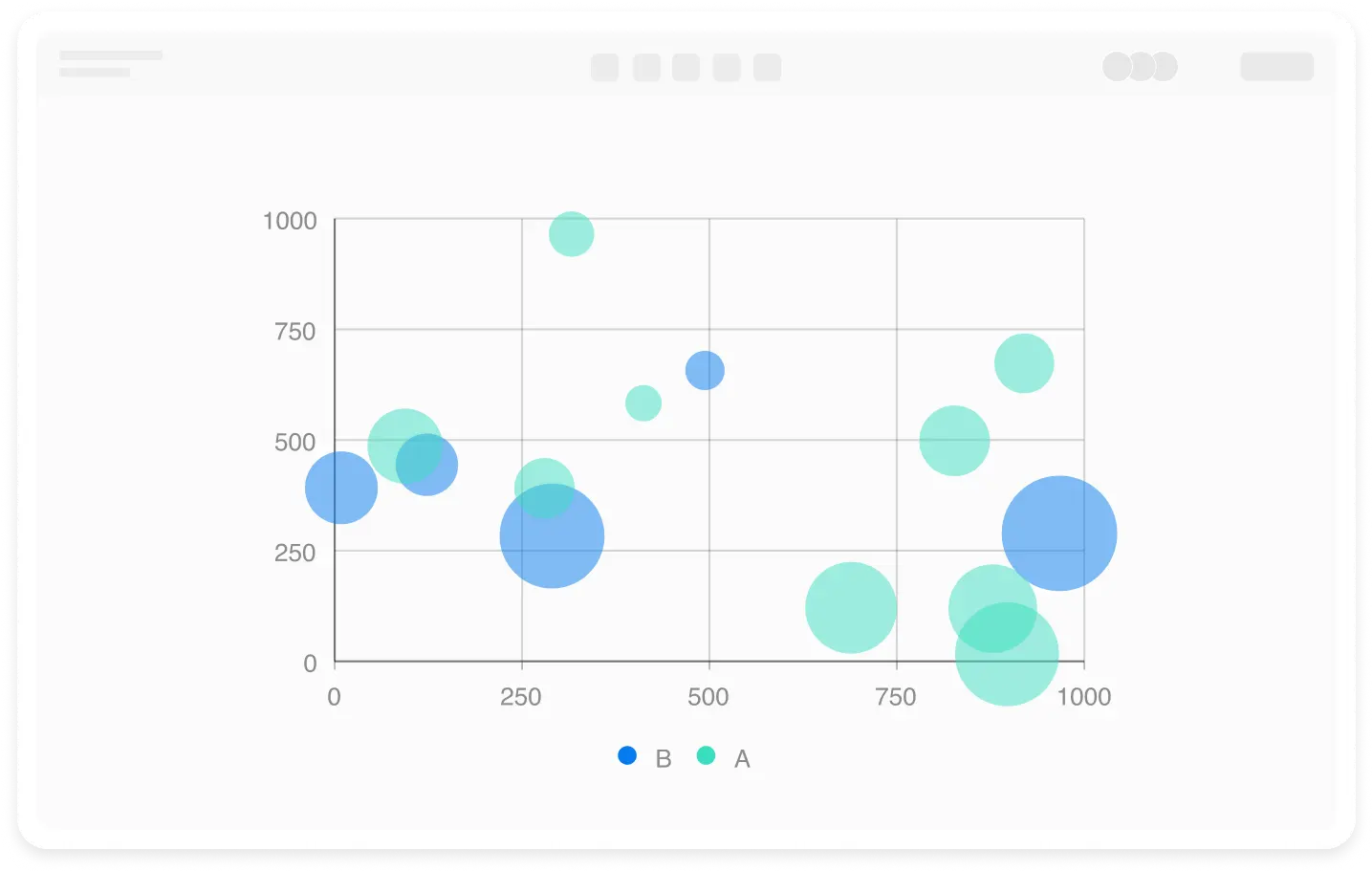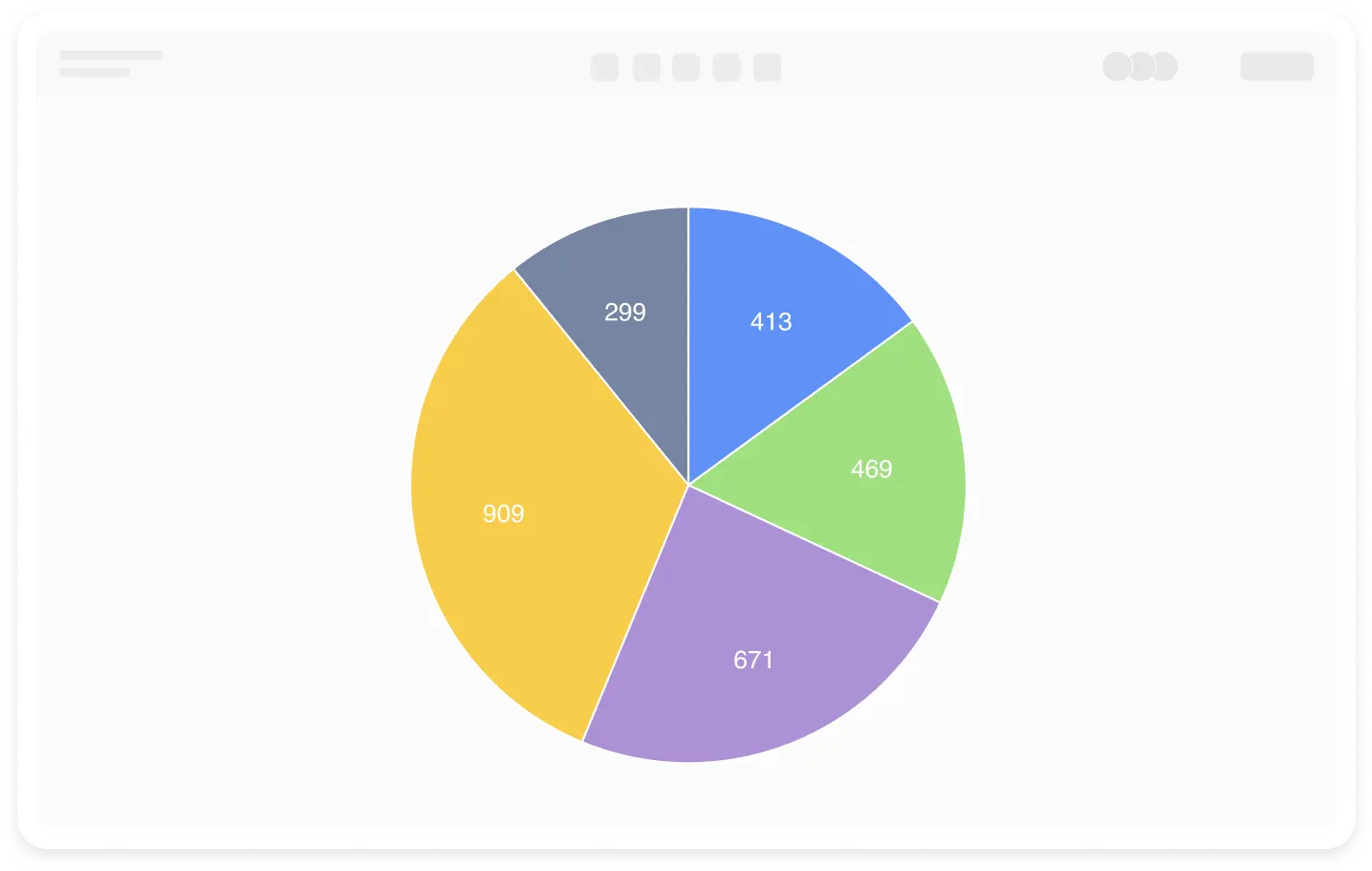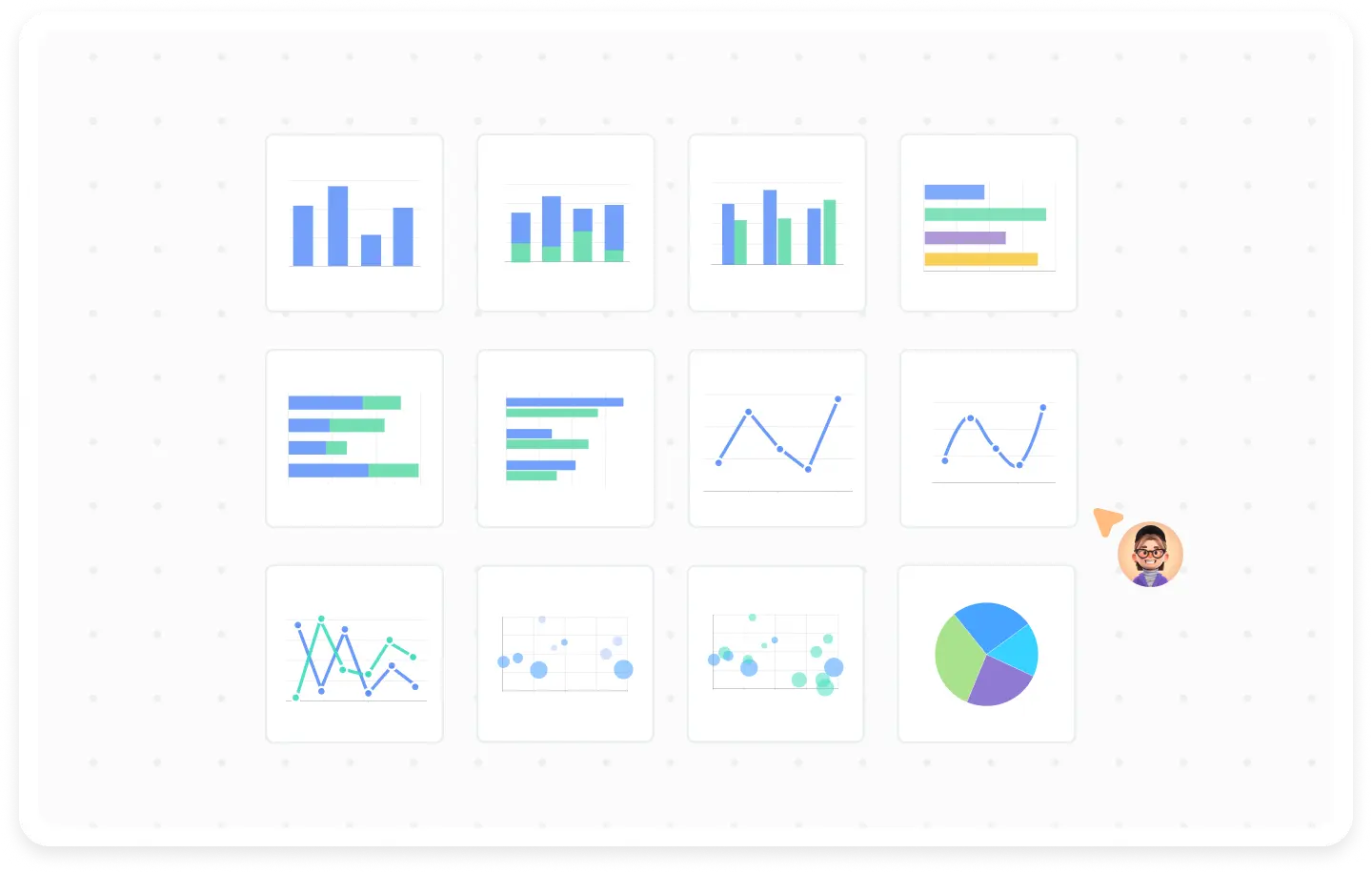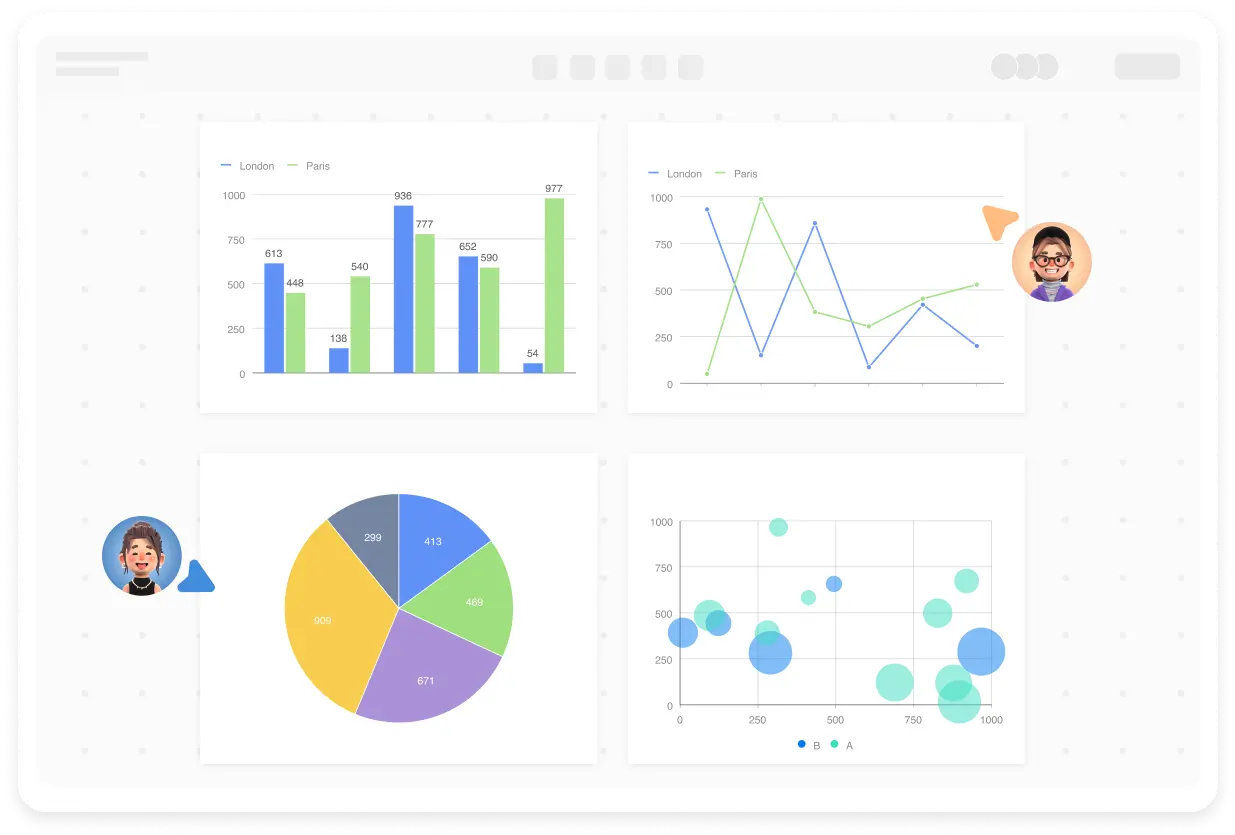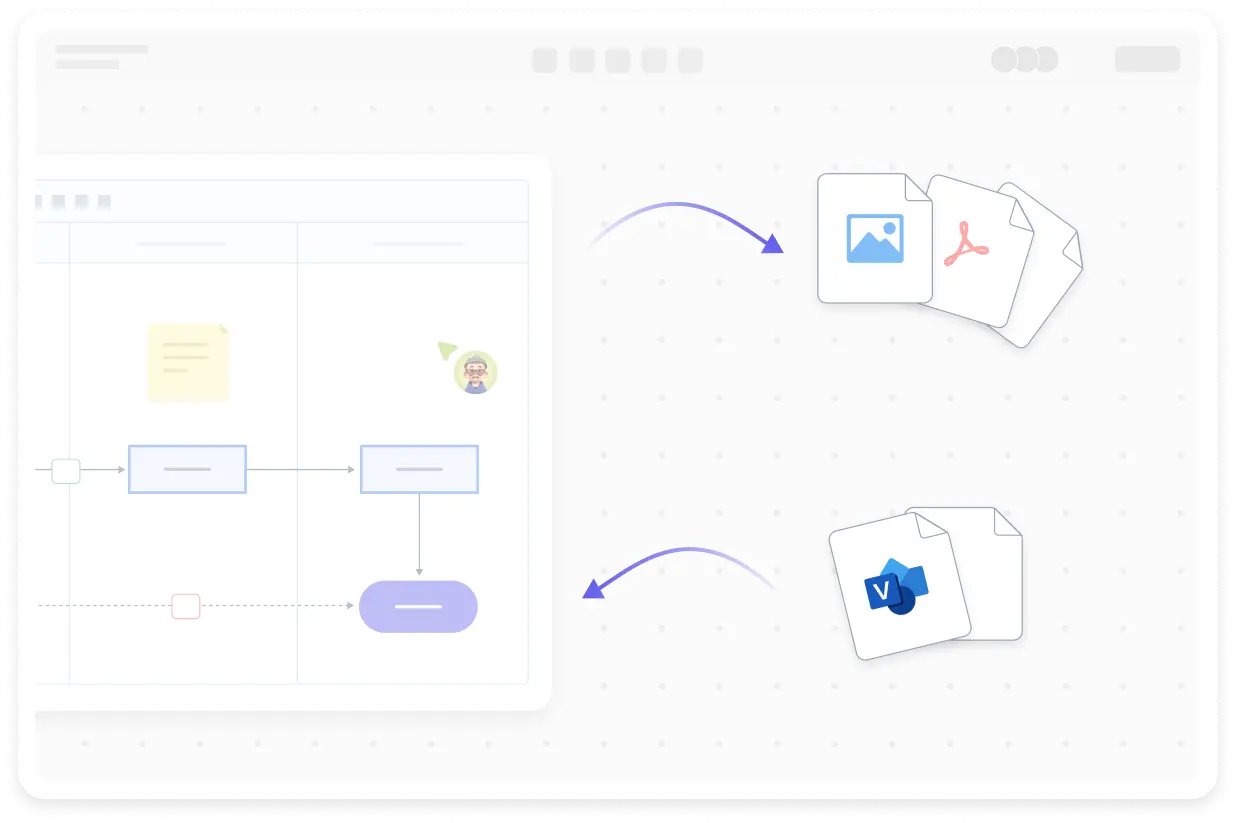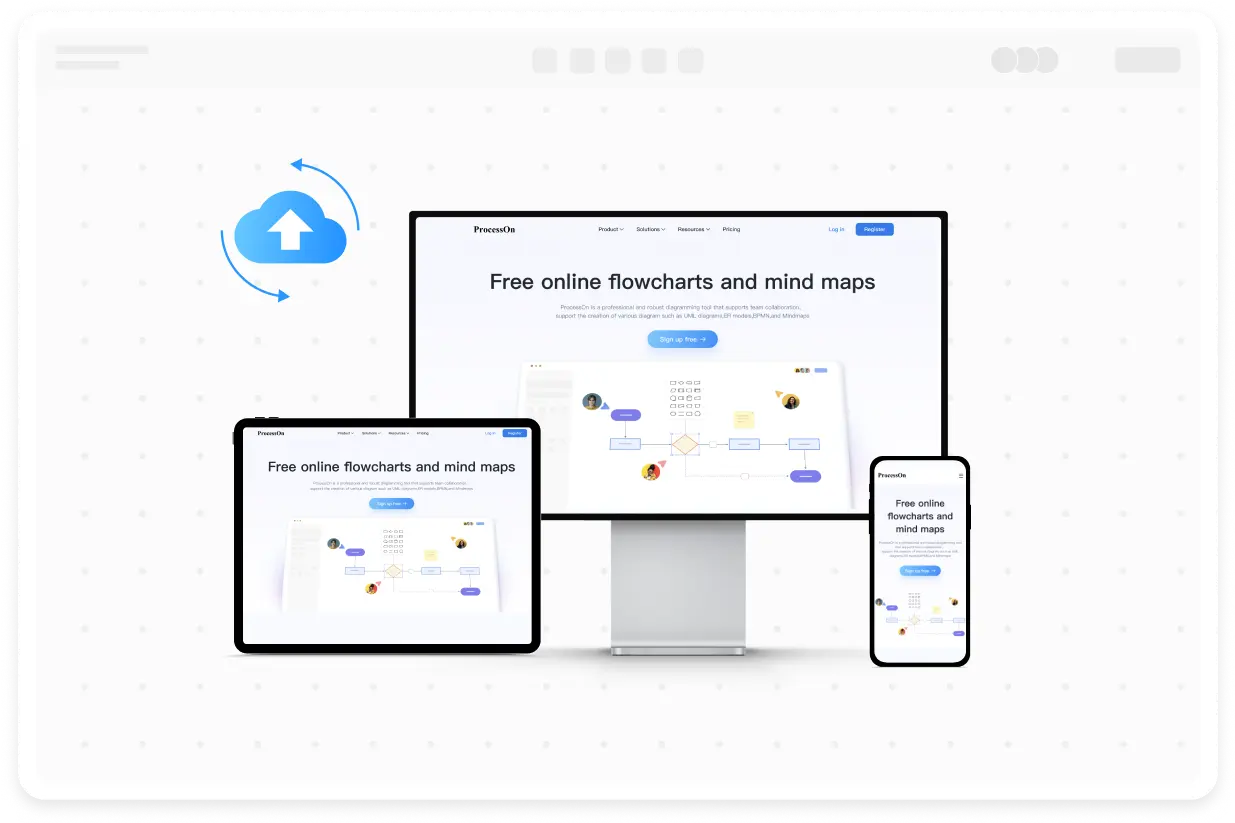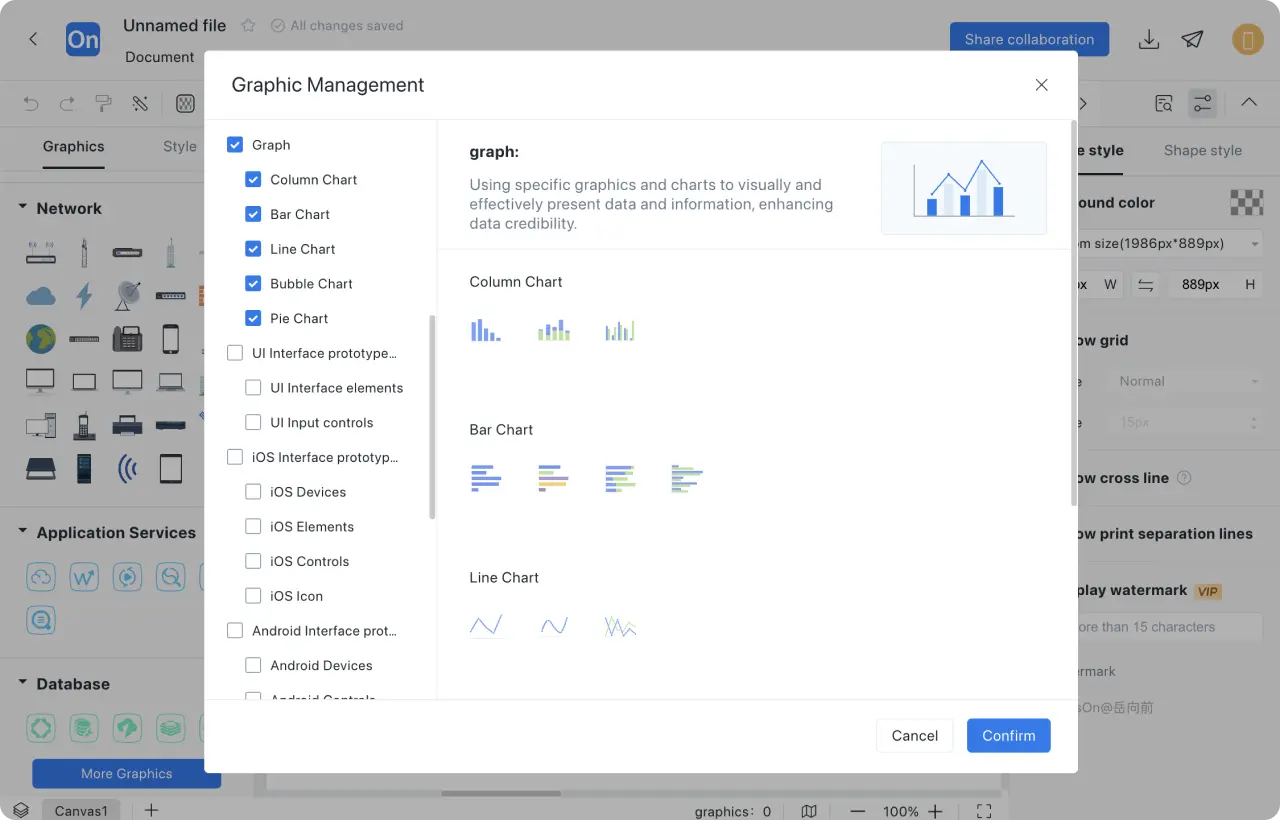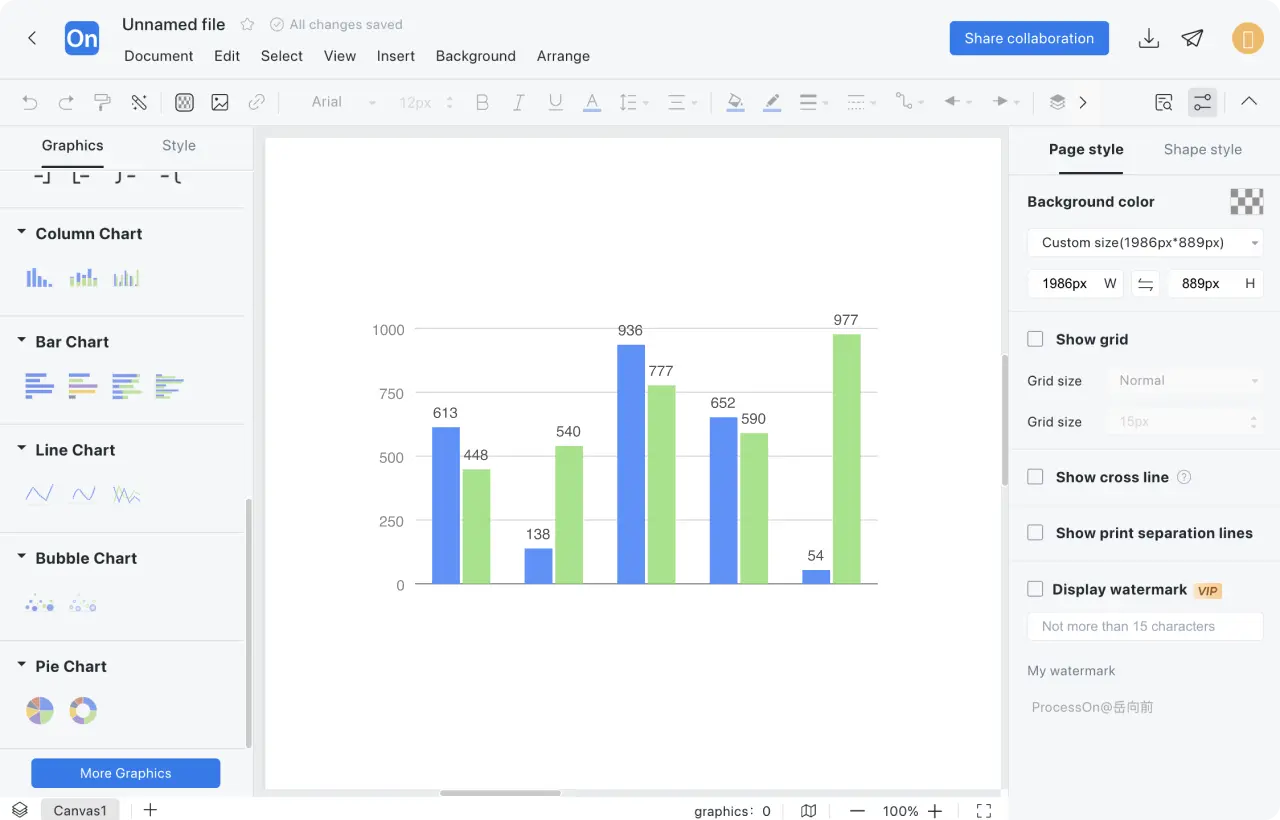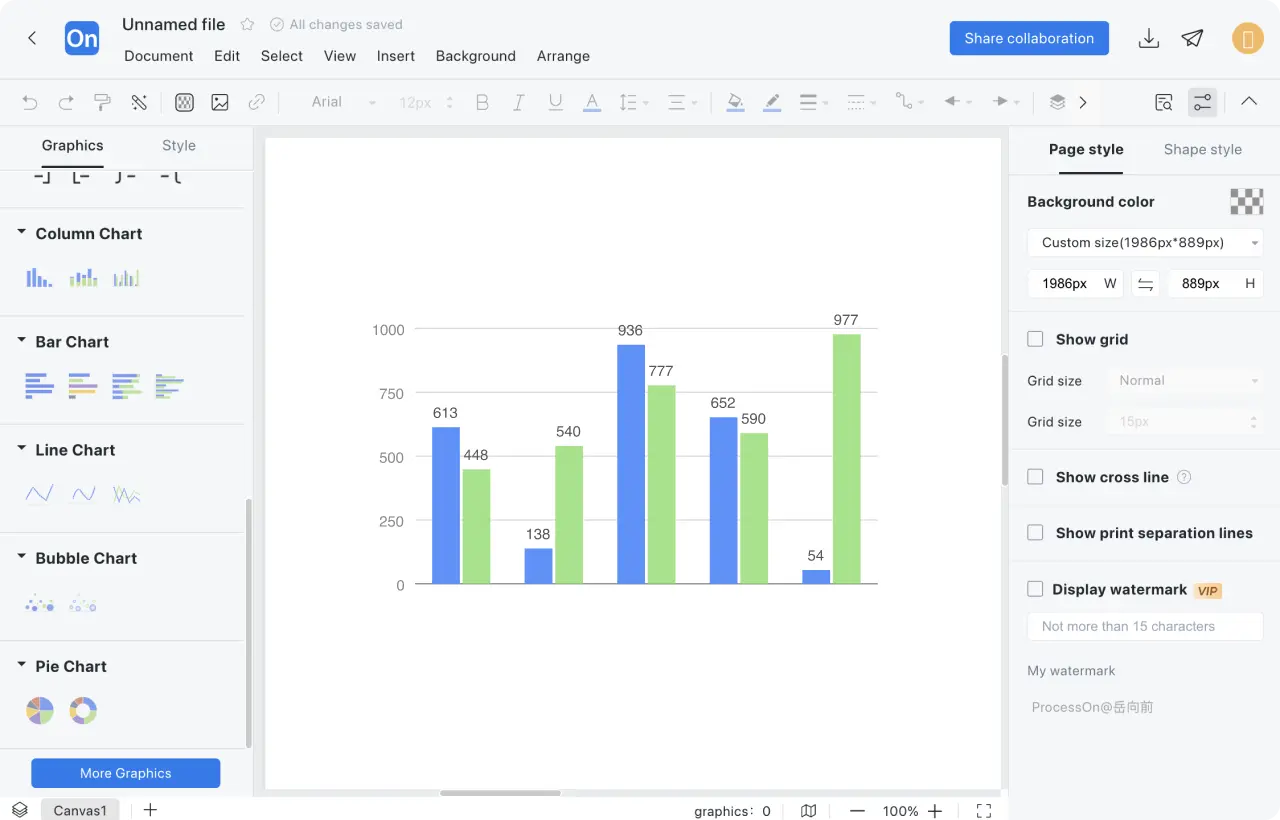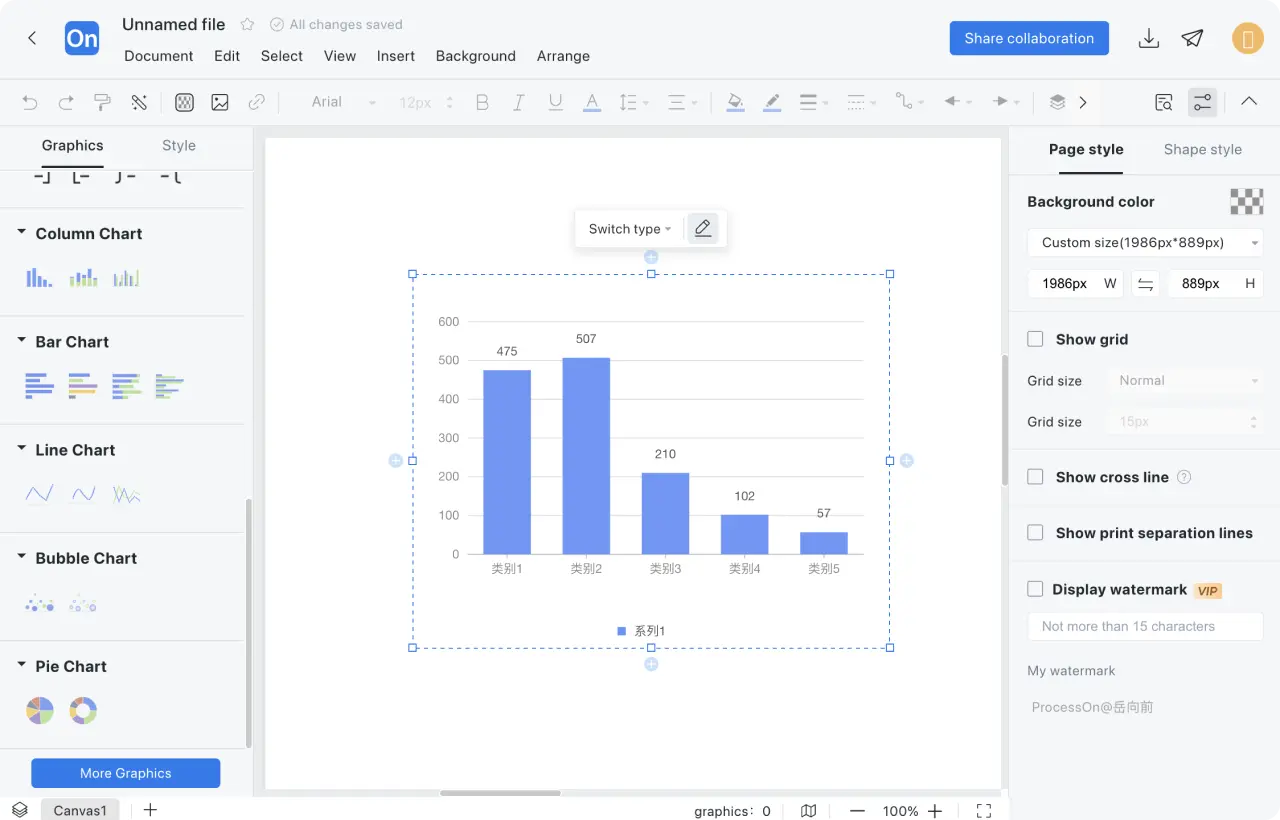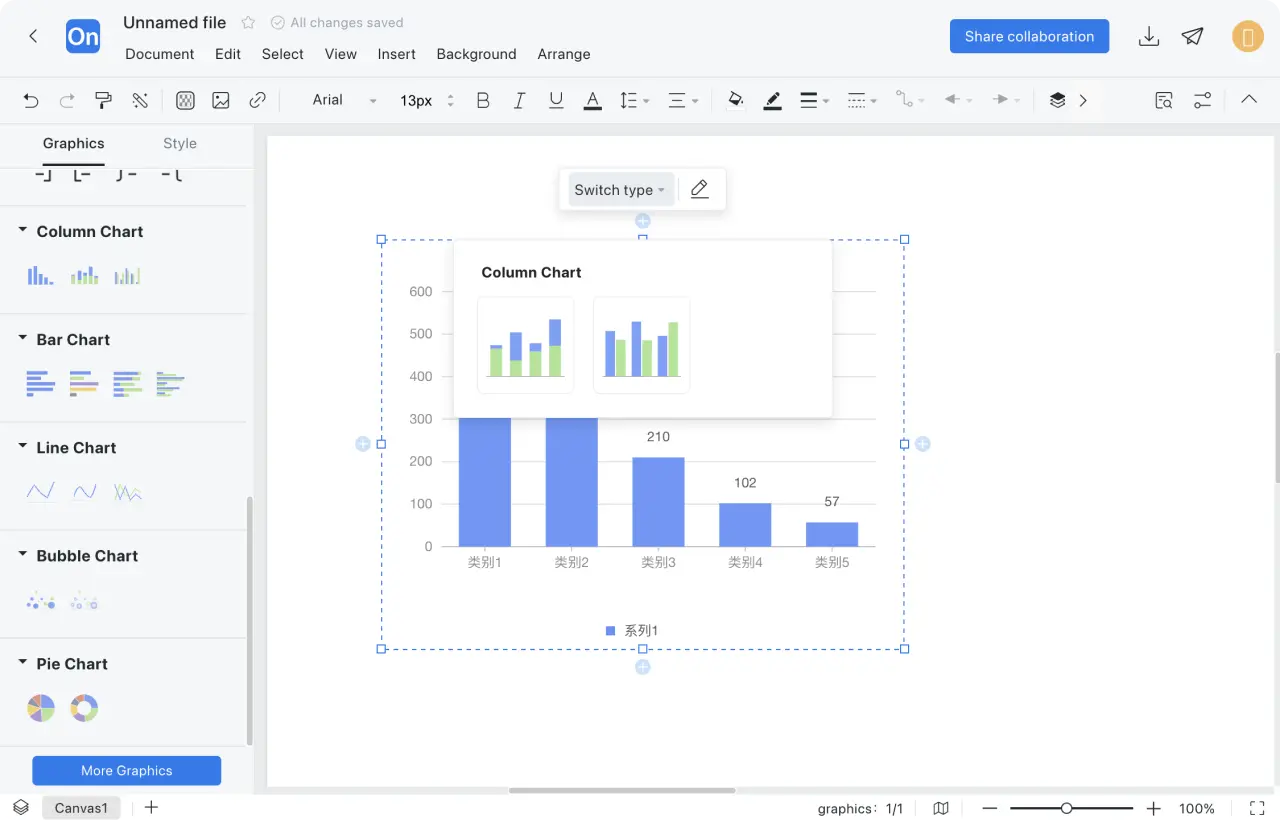Online-Diagrammerstellung
Ein Diagramm ist ein Tool, das visuelle Elemente wie Grafiken, Linien und Zahlen verwendet, um Daten, Informationen oder statistische Ergebnisse intuitiv anzuzeigen. ProcessOn unterstützt die Online-Erstellung von Balkendiagrammen, Liniendiagrammen, Blasendiagrammen und Kreisdiagrammen. Die Bedienung ist einfach und effizient, sodass Sie problemlos professionelle Diagramme zeichnen können.
Diagramm-FAQ
Wie füge ich einem Diagramm grafische Symbole hinzu?
Klicken Sie im Grafikbereich links auf „Weitere Grafiken“, aktivieren Sie „Diagramm“ und klicken Sie auf „Bestätigen“, um die Diagrammgrafiksymbole im Grafikbereich anzuzeigen.
Welche Diagramme unterstützt ProcessOn?
ProcessOn unterstützt die Online-Erstellung von Balkendiagrammen, Liniendiagrammen, Blasendiagrammen und Kreisdiagrammen mit einfacher und effizienter Bedienung.
ProcessOn KI-generierte Diagramme?
ProcessOn unterstützt die automatische Erstellung von Diagrammen. Ziehen Sie grafische Symbole einfach per Drag & Drop auf die Zeichenfläche und bearbeiten Sie die Daten anschließend manuell.
Wie kann ein Anfänger schneller Diagramme zeichnen?
ProcessOn- Vorlagen-Community besuchen , eine geeignete Diagrammvorlage finden, sie direkt klonen und sie dann entsprechend den tatsächlichen Bedingungen ändern und optimieren.
Wie ändere ich Diagrammdaten?
Doppelklicken Sie auf das Diagramm oder klicken Sie auf das Symbol „Bearbeiten“ (eine Stiftform) über dem Diagramm, um die Daten im Menü auf der rechten Seite zu ändern.
Wie füge ich dem Diagramm einen neuen Datensatz hinzu?
Doppelklicken Sie auf das Diagramm oder klicken Sie auf das Symbol „Bearbeiten“ (eine Stiftform) über dem Diagramm und geben Sie Informationen in das gepunktete Feld im rechten Menü ein, um eine Zeile oder Spalte mit Daten hinzuzufügen.
Wie kann ich die historische Version wiederherstellen?
ProcessOn speichert Verlaufsdatensätze automatisch in der Cloud. Klicken Sie oben links auf „Datei“ -> „Verlauf“, wählen Sie die Version aus, die Sie wiederherstellen möchten, und bestätigen Sie die Wiederherstellung.